كيفية تقصير وتغيير حجم الفيديو على iPhone [2022]
يجب أن تكون مقاطع الفيديو على iPhone موجزة وقصيرة ، سواء لمشاركة رسالتك أو توصيلها. الأحجام ستكون أكثر أهمية. لقد صنعت مقطع فيديو رائعًا على جهاز iPhone الخاص بك ، وتريد ببساطة استخراج أفضل جزء منه. لهذا الغرض ، تحتاج إلى تقصير أو تغيير حجم مقاطع الفيديو على iPhone ، مما يجعل المشاركة سهلة للغاية. بعد ذلك ، للحصول على حجم ملف يمكن التحكم فيه ، يصعب تجاهل محرر iPhone المدمج.
الجزء 1: كيفية تقصير مقطع فيديو على iPhone
1. محرر الفيديو المدمج
نعم ، يفعل ما هو مطلوب. ويفعل ذلك بشكل ممتاز. تطبيق الصور ليس مجرد أداة بسيطة لتحرير الصور. ولكنه أيضًا مخفض حجم فيديو جيد جدًا. يمكنك قص الفيديو أو تغيير البداية والنهاية أو قص بعض الأجزاء أو الاحتفاظ بجزء تريد مشاركته وحذف الباقي. أنه سهل. لذلك ، بالنسبة لأجهزة iPhone أو iPad أو iPod touch ، اتبع الخطوات.
- افتح تطبيق الصور
- انقر فوق الفيديو الذي تريد تحريره
- سيتم فتح الفيديو مع أيقونة التشغيل للمعاينة
- انقر فوق تحرير في الأعلى
- سيتم فتح الفيديو مع وجود جدول زمني في الأسفل
- حرك نقطة ارتكاز البداية والنهاية لقص الفيديو
- انقر فوق أيقونة التشغيل للمعاينة
- انقر فوق ‘تم’ ، واختر إما ‘اقتطاع الأصل’ أو ‘حفظ كمقطع جديد’
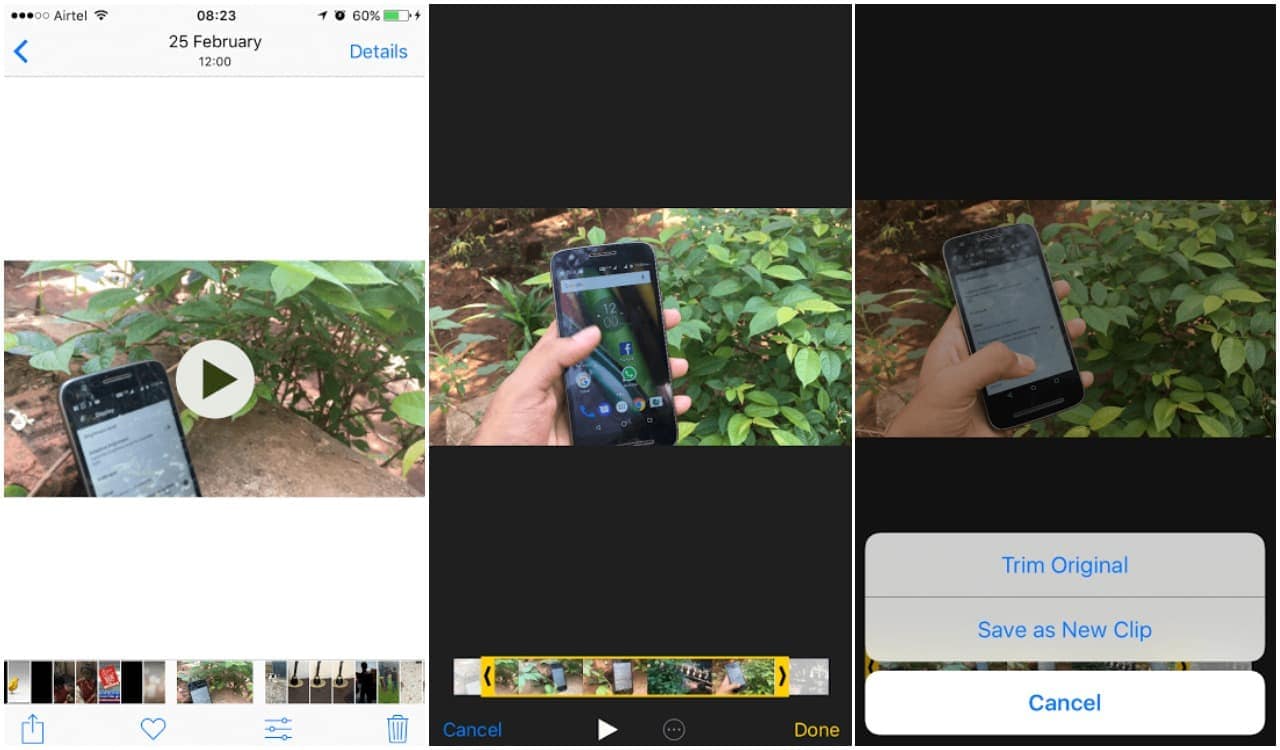
2. موفي
iMovie هو تطبيق بسيط آخر للاستخدام. التصميم القوي والاستخدام البسيط والإيماءة البديهية متعددة اللمس تجعل هذا التطبيق الفائز في كل الأوقات. خاصة عندما تجيب على كيفية تقصير مقطع فيديو على iPhone؟ على الرغم من إمكانيات التحرير ، سنواصل تركيزنا على تغيير حجم الفيديو. إنه مخفض حجم الفيديو ، يمكنه استيراد الملفات مباشرة من iPhone. هناك العديد من الخيارات لقص المقطع أو تدويره أو نسخه أو تقسيمه أو حذفه. بشكل افتراضي ، ستكون الصورة في مخطط زمني مقطعًا لمدة 6 إلى 12 ثانية من وقت ظهورها على الشاشة. يعني اقتطاع الصورة قطع المدة التي تظهر على الشاشة.
- افتح المشروع
- اضغط على الفيديو أو الصورة في المخطط الزمني ليتم تقصيرها
- اسحب معالج القطع الأصفر لتقصير الفيديو أو الصورة
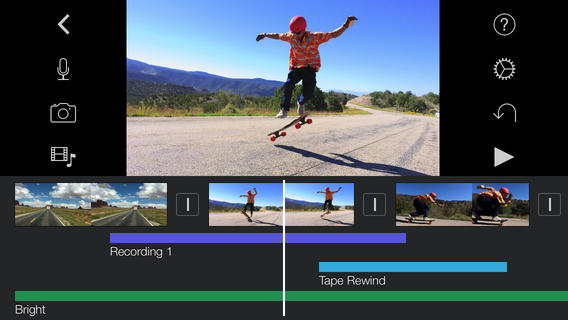
ولكن ، قد لا ترغب في حذف الأجزاء على الإطلاق. بدلاً من ذلك ، تريد جعل الحجم ‘الكبير’ أكثر قابلية للإدارة قليلاً. لهذا الغرض ، هناك طريقة أخرى لقص الفيديو ، وهي عبارة عن تغيير الحجم. لكن تغيير الحجم والضغط أمر صعب. تحتاج إلى النظر في أبعاد الفيديو (وحدات البكسل) ونسبة العرض إلى الارتفاع والدقة. قبل كل شيء تغيير الحجم لا يعني التضحية بالجودة. أفضل طريقة للقيام بذلك هي استخدام Desqueeze.
الجزء 2: كيفية تغيير حجم مقطع فيديو على iPhone
1. فك الضغط
يمكنه تغيير حجم الصور ومقاطع الفيديو إلى أي حجم يصل إلى 8192 بكسل و 4 كيلو على التوالي على iPhone. يمكن أن يجعل حجم الملف أصغر وهذا أيضًا بدقة. فائدة أخرى هي أنه ، سيتم تطبيق الضغط والتحرير على الدفعة (جميع الصور ومقاطع الفيديو المحددة).
- قم بتشغيل التطبيق وافتح الصور / مقاطع الفيديو في لفة الكاميرا التي تحتاج إلى تغيير حجمها
- حدد نسبة القياس المراد استخدامها
- بعد اختيار جميع الملفات ، اضغط على زر تحرير في أسفل اليسار
- اضغط على مربع البعد لإدخال خيارات القياس المخصصة
- عرض الإدخال والارتفاع
- اضغط موافق. بعد حفظ إعدادات الأبعاد ، انقر فوق رمز شكل المخلب في الأسفل لبدء التغييرات
2. ضاغط الفيديو
يمكن أيضًا استخدام Video Compressor لتقليص حجم الملف على iPhone. خاصة عندما تريد مشاركة شيء ما مباشرة من iDevice الخاص بك. تشمل الخطوات التي يجب اتباعها
- قم بتشغيل التطبيق ، واضغط على الفيديو الذي تريد ضغطه
- حدد ‘اختيار’ من شاشة معاينة الفيديو لفتحها في Video Compressor
- استخدم الآن أشرطة التمرير في الجزء السفلي لضبط ضغط الفيديو.
- بعد الانتهاء من النسبة المئوية للضغط المستهدف وحجم الملف ، حدد حفظ في الزاوية اليمنى العليا
- سيبدأ الضغط على ملف الفيديو المستهدف.
- سيتم حفظ الفيديو المضغوط في ألبوم الكاميرا
في الختام
بصفتك مستخدمًا لجهاز iPhone أو iPod أو iPad ، يمكنك الاستمتاع بصور ومقاطع فيديو عالية الجودة ، بما في ذلك دقة 4K و 1080 p و 720. لكن الجانب السلبي هو حجم الملف الكبير الذي يجعل من الصعب الاحتفاظ بها. هناك خيارات لتقصير أو تغيير حجم مقاطع الفيديو والصور الخاصة بـ iPhone ، باستخدام أي من التطبيقات المذكورة أعلاه. احصل على مقتطف أو اجعل الحجم قابلاً للإدارة ، اعتمادًا على ‘ما تريد’. فقط استمر في مشاركة المرح!
تأتي الصور من الإنترنت
أحدث المقالات